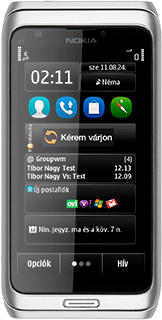A telefon POP3 e-mail beállításai - Nokia E7
Ha POP3 e-mail fiókot használsz a számítógéped e-mail programjában, azt a telefonon is be tudod állítani. Kövesd az alábbi utasításokat a telefon POP3 e-mail beállításaihoz.
Keresd meg a "Célok" menüpontot.
Nyomd meg a menü gombot.
Válaszd a Beállítások lehetőséget.
Válaszd a Kapcsolatok lehetőséget.
Válaszd a Beállítások lehetőséget.
Válaszd a Célok lehetőséget.
Új csomagkapcsolt adatkapcsolat létrehozása
Válaszd az Opciók lehetőséget.
Válaszd az Új cél lehetőséget.
Írd be azt, hogy EMAIL.
Írd be azt, hogy EMAIL.
Válaszd az OK lehetőséget.
Válaszd ki a kívánt ikont.
Új adatkapcsolat létrehozása
Válaszd az EMAIL lehetőséget.
Válaszd az Opciók lehetőséget.
Válaszd az Új hozzáférési pont lehetőséget.
Válaszd a Nem lehetőséget.
Válaszd a Csomagkapcsolt lehetőséget.
Írd be az APN-nevet
Ha előfizetésed van:
Írd be az internet.vodafone.net címet.
Írd be az internet.vodafone.net címet.
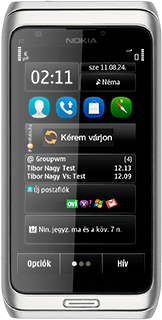
Ha kártyás telefonod van:
Írd be a vitamax.internet.vodafone.net címet.
Válaszd az OK lehetőséget.
Írd be a vitamax.internet.vodafone.net címet.
Válaszd az OK lehetőséget.
Az adatkapcsolat beállításainak konfigurálása
Kattints az imént létrehozott adatkapcsolatra.
Írd be az adatkapcsolat nevét
Válaszd a Kapcsolat neve lehetőséget.
Írd be azt, hogy Vodafone Mail.
Írd be azt, hogy Vodafone Mail.
Válaszd az OK lehetőséget.
Jelszó kérésének kikapcsolása
A Jelszókérés menüpontot megnyomva válaszd a Nem lehetőséget.
Válaszd ki a hitelesítés típusát
A Hitelesítés menüpontot megnyomva válaszd a Normál lehetőséget.
Mentsd el az adatkapcsolatot
A beállítások elmentéséhez és az adatkapcsolat-listához való visszatéréshez válaszd a Vissza lehetőséget.
Ahhoz, hogy visszatérhess a készenléti állapothoz, nyomd meg a menü gombot.
Keresd meg az "E-mail" menüpontot
Nyomd meg a menü gombot.
Válaszd az Alkalm.-ok lehetőséget.
Válaszd az E-mail lehetőséget.
Új e-mail fiók létrehozása
Válaszd az Új postafiók lehetőséget.
Válaszd az Indít lehetőséget.
Válaszd az Egyéb lehetőséget.
Írd be az e-mail címet
Kattints az E-mail cím alatti mezőre, és írd be az e-mail címedet.
Írd be a jelszót
Kattints a Jelszó alatti mezőre, és írd be az e-mail fiókodhoz tartozó jelszót.
Válaszd az OK lehetőséget.
Válassz fióktípust
Válaszd a POP/IMAP lehetőséget.
Írd be a felhasználónevet
Válaszd a Felhasználónév lehetőséget.
Írd be az e-mail fiókodhoz tartozó felhasználónevet.
Írd be az e-mail fiókodhoz tartozó felhasználónevet.
Válaszd az OK lehetőséget.
Válaszd ki a szervertípust
Válaszd a Postafiók típusa lehetőséget.
Válaszd a POP3 lehetőséget.
Add meg a bejövő szervert
Válaszd a Bejövő e-mailek szervere lehetőséget.
Írd be az e-mail szolgáltatód bejövő szerverének nevét vagy IP-címét.
Írd be az e-mail szolgáltatód bejövő szerverének nevét vagy IP-címét.
Válaszd az OK lehetőséget.
Bejövő e-mailek titkosításának be- vagy kikapcsolása
Válaszd a Bejövő lev. szerver bizt. lehetőséget.
Válaszd a Nincs lehetőséget.
Írd be a bejövő szerver portszámát
Válaszd a Bejövő lev. szerv. portsz. lehetőséget.
Írd be azt, hogy 110.
Írd be azt, hogy 110.
Válaszd az OK lehetőséget.
Add meg a kimenő szervert
Válaszd a Kimenő e-mailek szerv. lehetőséget.
Írd be az e-mail szolgáltatód kimenő szerverének nevét vagy IP-címét.
Írd be az e-mail szolgáltatód kimenő szerverének nevét vagy IP-címét.
Válaszd az OK lehetőséget.
Kimenő e-mailek titkosításának be- vagy kikapcsolása
Válaszd a Kimenő lev. szerver bizt. lehetőséget.
Válaszd a Nincs lehetőséget.
Írd be a kimenő szerver portszámát
Válaszd a Kimenő lev. szerv. portsz. lehetőséget.
Írd be azt, hogy 587
Írd be azt, hogy 587
Válaszd az OK lehetőséget.
Válaszd a Ment lehetőséget.
Befejezés
Válaszd az Elutasít lehetőséget.
Ezt erősítsd meg úgy, hogy az Igen lehetőséget választod.
Várj egy pillanatot, amíg a telefon betölti az e-maileket.
Várj egy pillanatot, amíg a telefon betölti az e-maileket.
Az e-mail fiók beállításainak konfigurálása
Válaszd az Opciók lehetőséget.
Válaszd a Beállítások lehetőséget.
Válaszd ki a kívánt postafiókot.
Válaszd a Postafiók-beállítások lehetőséget.
Írd be az e-mail fiók nevét
Válaszd a Postafiók neve lehetőséget.
Írd be az e-mail fiók nevét (pl. "Privát" vagy "Munka").
Írd be az e-mail fiók nevét (pl. "Privát" vagy "Munka").
Válaszd az OK lehetőséget.
Írd be a küldőnevet
Válaszd a Saját név lehetőséget.
Írd be a kívánt küldőnevet.
Írd be a kívánt küldőnevet.
Válaszd az OK lehetőséget.
Válaszd ki a bejövő e-mailek adatkapcsolatát
Válaszd a További postafiók-beáll. lehetőséget.
Válaszd a Bejöv. e-mailek beállításai lehetőséget.
Válaszd a Használt h.férési pont lehetőséget.
Válaszd az EMAIL lehetőséget.
Válaszd a Vissza lehetőséget.
AZ SMTP-hitelesítés kikapcsolása
Válaszd a Kim. e-mailek beállításai lehetőséget.
Válaszd a Felhasználóhitelesítés lehetőséget.
Válaszd a Nincs lehetőséget.
Válaszd ki a kimenő e-mailek adatkapcsolatát
Válaszd a Használt h.férési pont lehetőséget.
Válaszd az EMAIL lehetőséget.
Válaszd háromszor a Vissza lehetőséget.
Válaszd ki az új e-mailek ellenőrzésének beállításait
Válaszd a Szinkroniz. gyakoriság lehetőséget.
Válaszd a Szinkroniz. gyakorisága lehetőséget.
Válaszd ki a kívánt időtartamot vagy a Csak kézi szinkroniz. lehetőséget.
Válaszd háromszor a Vissza lehetőséget a bejövő e-mailekhez való visszatéréshez.
Befejezés
A befejezéshez és ahhoz, hogy visszatérhess a készenléti állapothoz, nyomd meg a menü gombot.